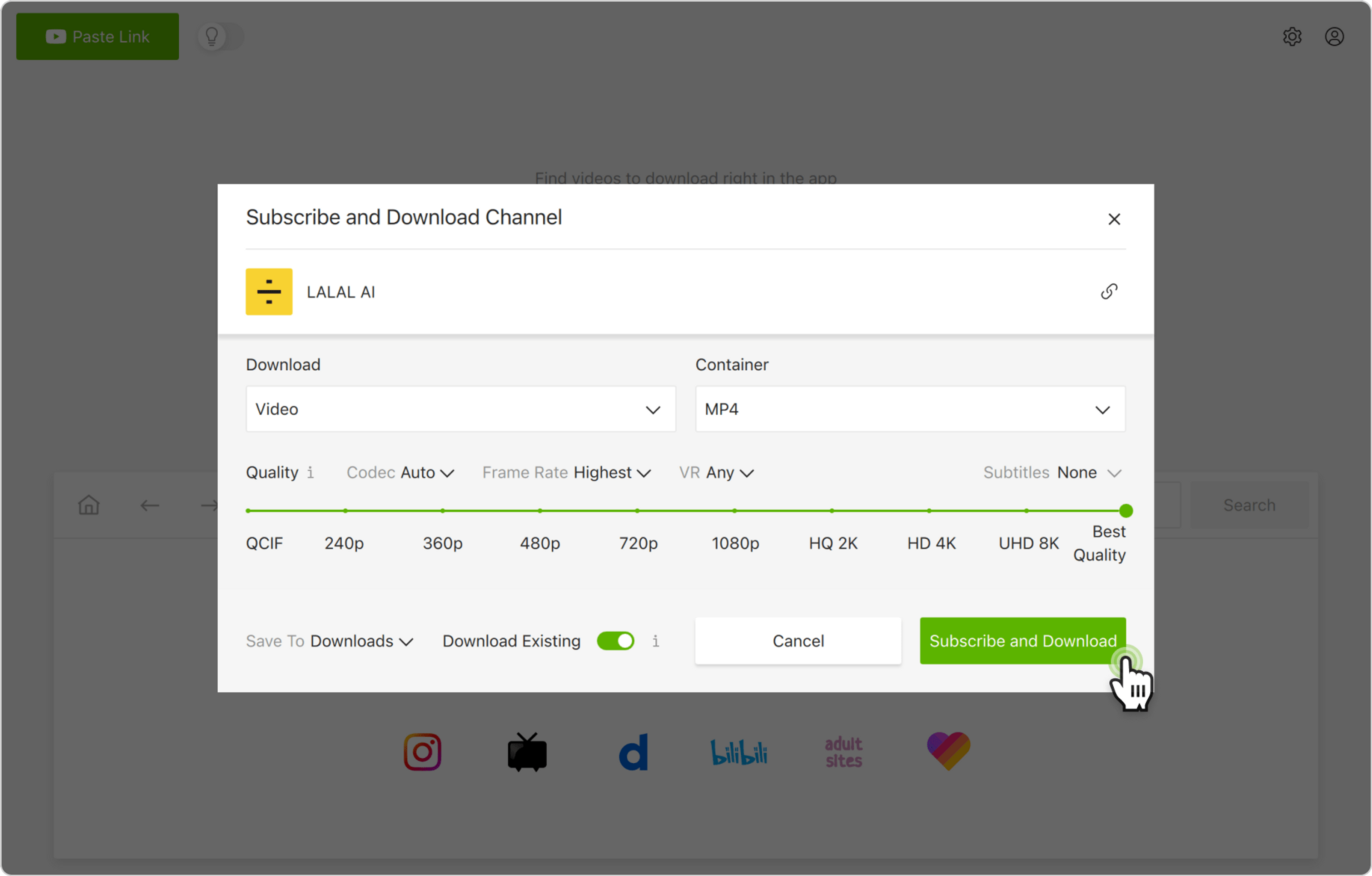YouTube動画を1つずつダウンロードするのは、特に大規模な再生リストやチャンネル全体を取得したい場合は、時間がかかることがよくあります。4K Video Downloader Plusは、YouTube愛好家の生活を楽にするために作られました。アプリ内のYouTubeチャンネルのサブスクリプション機能は、まさに必要としているものです。この機能を使用すると、チャンネル全体を保存できるだけでなく、YouTubeにアップロードした直後にチャンネルから新しい動画を自動的にダウンロードすることもできます。以下の手順に従って、お気に入りのYouTubeチャンネルからのコンテンツのダウンロードを購読してください。
1. 4K Video Downloader Plusを起動します。macOS、Windows、Linux、Androidで利用できます。
2. ダウンロードしたいYouTubeチャンネルへのリンクをコピーします。
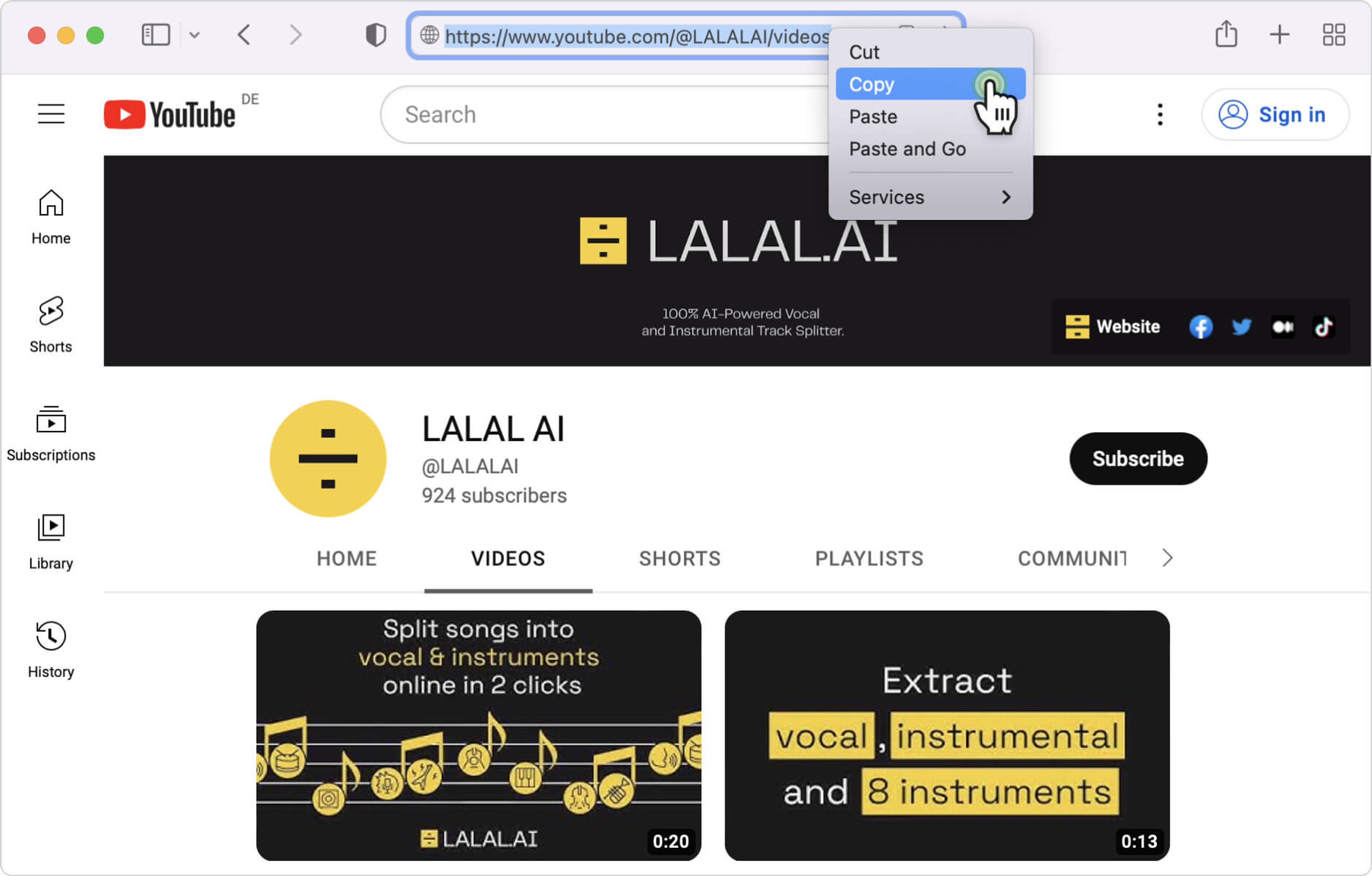
3. ダウンローダーの 「リンクを貼り付け」 ボタンをクリックします。
4. 「チャンネルをダウンロード」 または「チャンネルに登録」 を選択します。
既存の動画をすべてダウンロードし、今後の動画を自動ダウンロードするには、前者をクリックします。
今後の動画のみをダウンロードするには、後者をクリックしてください。
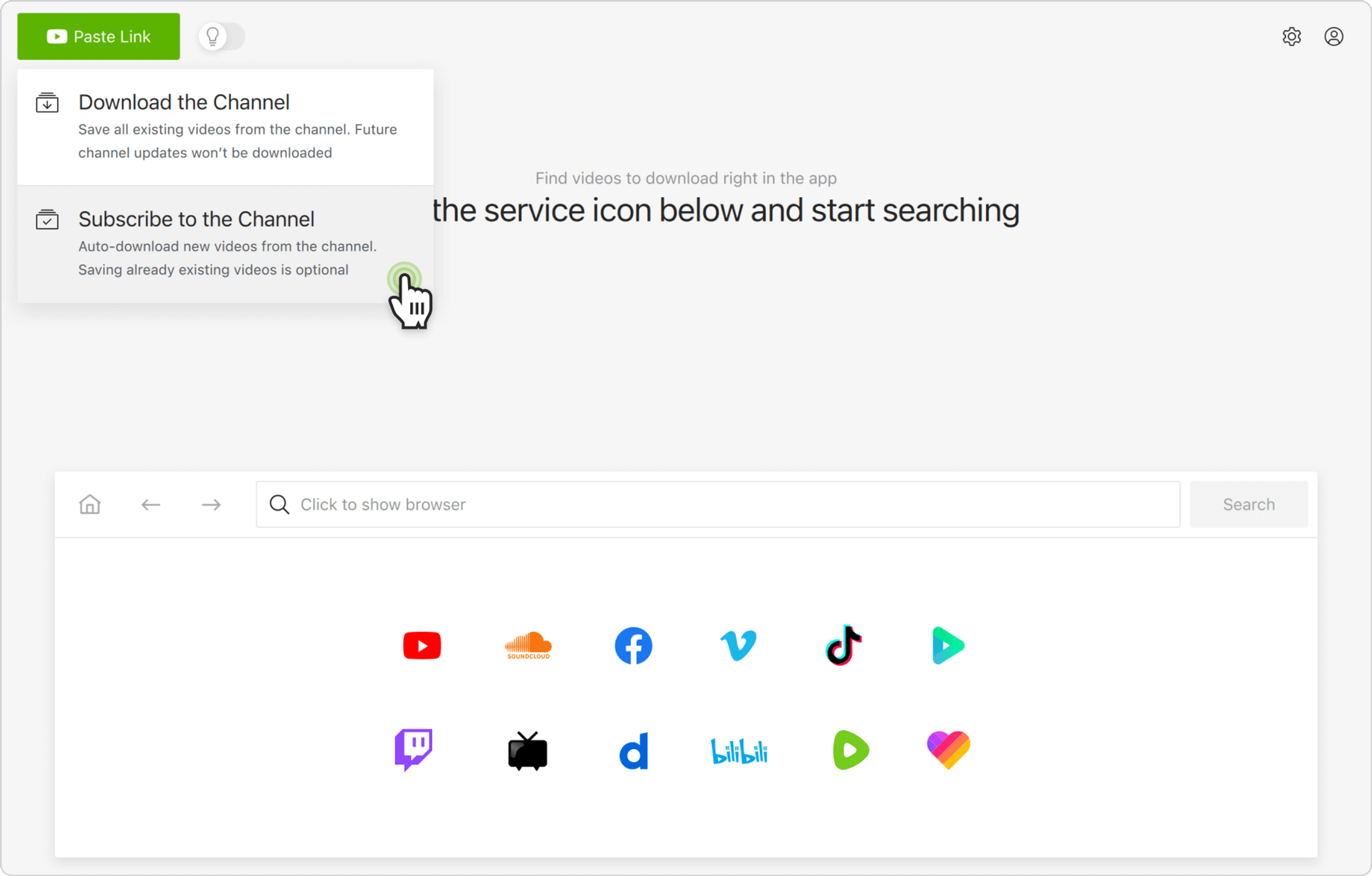
5. 形式、画質、出力フォルダーを選択します。
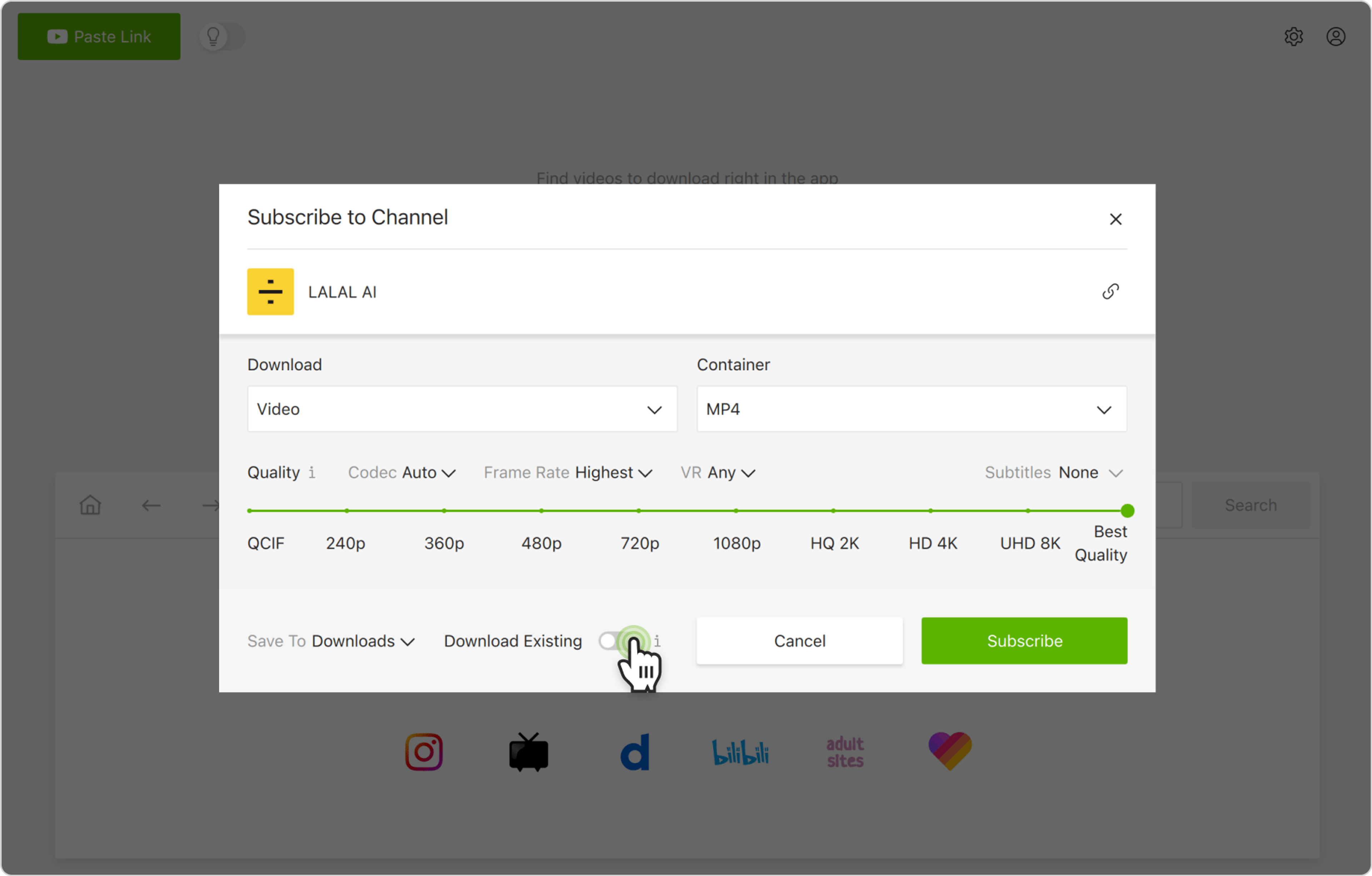
6. 「ダウンロード」 をクリックします。